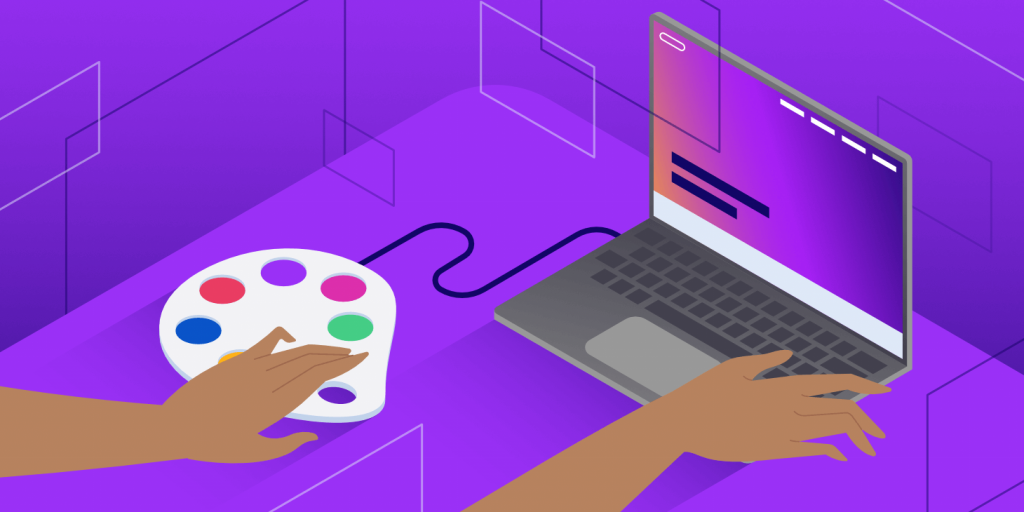WordPress är det mest använda innehållshanteringssystemet i världen för att bygga självhostade webbplatser. Chanserna är goda att om du inte redan använder det har du planer på att börja använda WordPress till din egen webbplats. Men vet du hur du installerar ett WordPress-tema?
Att förstå hur WordPress-teman läggs till på din webbplats är inte komplicerat alls, oavsett vilken metod du väljer att använda – och det finns flera! Det bästa är att när ditt tema är installerat, är du redo att börja skapa en enastående webbplats direkt.
I dagens inlägg gräver vi djupare i hur du installerar ett WordPress-tema. Specifikt kommer vi att ta upp:
Nu sätter vi igång!
Föredrar du att titta på videoversionen?
Var Du Hittar WordPress-teman (Både Gratis Och Betalda)
Att lära sig att installera ett WordPress-tema på din webbplats är inte svårt. Det som är svårt är dock att välja rätt tema för dina behov. Men innan vi tittar på vad du behöver för att lyckas med det, låt oss ta en snabb titt på var du kan hitta WordPress-teman.
Just nu, är WordPress-arkivet en av de vanligaste platserna att hitta tillförlitliga och gratis plugins och teman för att utöka design och funktionalitet på din WordPress-webbplats. Faktum är att det finns över 7 400 teman bara i WordPress-arkivet.
Dessutom finns det också tusentals gratis och premiumteman tillgängliga för WordPress-användare som kan hittas på marknadsplatser som MOJO Marketplace, CSS Igniter, och StudioPress. Det sagt, är den mest kända marknadsplatsen för teman hittills Themeforest, som för närvarande har över 46 000 WordPress teman-att välja mellan.
Så Här Väljer du rätt WordPress Tema
Så, hur ska du veta vilket WordPress-tema som passar dig?
Här är några tips som kan hjälpa dig:
1. Bestäm Mellan ett Gratis Eller Premium WordPress-tema
Debatten om gratis vs betalda WordPress-teman har pågått under en lång tid. Detta gör det svårt att veta om du ska spara pengar och välja ett gratistema eller investera en liten summa pengar för ett premiumtema och skörda fördelarna. Om du stöter på en WordPress-webbplats med ett tema som du gillar kan du använda vårt temadetektorverktyg för att ta reda på vilket tema som används.
Det handlar till slut om din budget, och det finns några saker att tänka på innan du gör ett slutgiltigt val:
Fördelar Med att Använda ett Gratis WordPress-tema
Att använda ett gratis WordPress-tema kommer med massor av fördelar:
- De är gratis att använda, vilket innebär att om du inte gillar det och vill ändra ditt WordPress-tema, har du inte förlorat några pengar på att ge det ett försök.
- Gratisteman i WordPress-arkivet är officiellt godkända efter att ha gått igenom en strikt granskningsprocess.
- Gratisteman som finns på WordPress.org kommer att vara kompatibla med alla gratisplugins som finns på samma plats.
Med det sagt kommer gratisteman också med vissa nackdelar.
Till exempel har de vanligtvis en begränsad uppsättning funktioner, används av många människor (vilket gör det svårt att skapa en unik webbplats), och det finns vanligtvis lite eller inget snabbt support om det uppstår problem. Dessutom kan gratisteman som finns utanför WordPress-arkivet vara dåligt kodade, vilket öppnar upp din webbplats för sårbarheter och attacker.
Fördelar Med att Använda ett Premium WordPress-tema
Precis som att använda ett gratistema, kommer premiumteman med sin egen uppsättning fördelar:
- Du får support för saker som buggar, tekniska problem och anpassning (föreslog läsning: Hur du anpassar ditt WordPress-tema).
- Du får frekventa uppdateringar, som kommer med ökad säkerhet och funktioner.
- Funktionsuppsättningarna sträcker sig från det milda till det vilda, så att du kan designa din webbplats för att se ut som och göra vad du vill.
- Om det kommer från en betrodd tema-marknadsplats, företag eller utvecklare, vet du att ditt premiumtema är uppdaterat med alla de senaste versionerna av WordPress, HTML, CSS och PHP.
Premiumteman kostar dock pengar. Vissa betalda teman kräver en årlig betalning, och andra kräver en engångsbetalning. Det betyder att om du köper ett och senare bestämmer dig för att ändra det, får du inte tillbaka dina pengar.
2. Vet Din Nisch
WordPress vänder sig till alla typer av webbplatser, så du kan förvänta dig att WordPress-teman gör samma sak. Att veta din nisch innan du bestämmer dig för ett tema hjälper dig att hitta WordPress-teman som kommer att ha den design och funktionalitet du behöver.
Till exempel, om du startar en WordPress matblogg, bör du vara på jakt efter ett WordPress bloggtema som vänder sig till matrelaterade webbplatser. Om du tror att du kanske vill sälja produkter och tjänster till andra foodies som dig själv, kanske du också vill kolla in några e-handelsteman som kommer med funktionaliteten för att starta både ett matföretag online och en blogg.
För att fatta ett bra beslut, tänk på vilken typ av innehåll du vill publicera, viktiga funktioner ditt tema behöver, din målgrupp, och vilken bransch du vill vara i, så att du kan begränsa dina alternativ och göra beslutsprocessen lite enklare.
3. Använd Trovärdiga Källor
Den som kan utveckla en WordPress tema och göra en vinst på det, kommer göra det. Men grejen är att bara för att någon har skapat ett WordPress-tema betyder det inte att det är fritt från dålig kod, virus eller till och med spamlänkar.
Om du har bestämt dig för att använda ett gratis WordPress-tema, är det bäst att leta i WordPress-arkivet. Om du behöver ett premiumtema eller vill använda ett gratis från ett temaföretag från tredje part, kolla efter följande:
- Författarens rykte
- Uppdateringsfrekvens
- Positiva kundrecensioner
- Antal försäljningar
I slutändan spelar det ingen roll vilken typ av WordPress-tema du behöver. Det som verkligen betyder något är att du undviker att använda ogiltiga WordPress-teman, så att du inte får problem i framtiden med webbplatsens säkerhet, driftstopp och förlorade besökare.
4. Håll Det Enkelt
Det är lätt att känna sig dragen till populära flersyftes WordPress-teman som Avada eller X. Och medan dessa teman kan ha funktioner och design som vissa människor behöver, är sanningen att det enkla ofta är bättre.
Detta gäller särskilt för dem som just har börjat. Ibland kommer flersyftes-teman med för många funktioner, har en hög inlärningskurva och påverkar webbplatsens hastighet och prestanda.
Det är bäst att använda ett tema som har precis vad du behöver och inget mer.
5. Leta Efter Responsiv Design
Detta ska inte förväxlas med mobilvänlig design, responsiv design är nödvändig för att ge dina mobila besökare exceptionell användarupplevelse.
Att ha ett mobilvänligt WordPress-tema innebär att oavsett vilken enhet din webbplatsbesökare använder för att besöka din webbplats kommer den att visas på samma sätt. Webbplatsbesökaren kommer att kunna se allt innehåll på din webbplats, navigera webbplatsen enkelt och klicka på CTA-knapparna du vill att de ska klicka på. Men inget av elementen på din webbplats kommer att förändras, oavsett enheten eller skärmstorleken på enheten.
För att kontrollera mobilvänlighet, använd Googles mobilvänliga test.
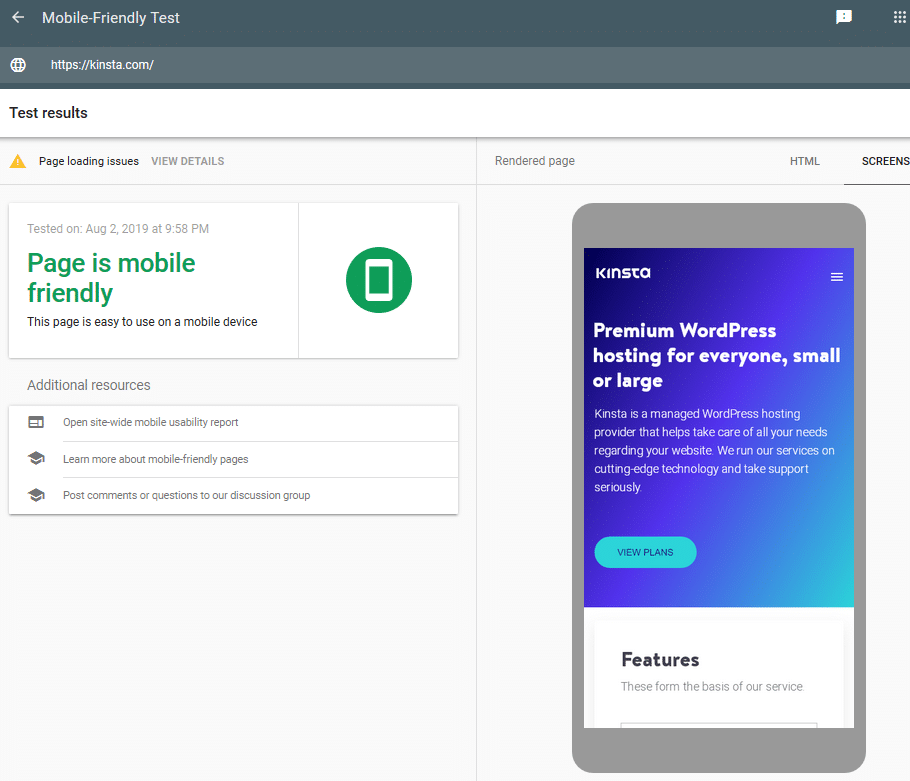
Ett WordPress-tema med responsiv design innebär å andra sidan att när dina besökare klickar på din webbplats med en mobil enhet, kommer din webbplats att justeras efter skärmstorleken. Element på din webbplats kommer att ändras för att renderas sömlöst för besökare så att de kan komma åt din webbplats innehåll med lätthet.
För att kontrollera responsiv design, använd det kostnadsfria Responsive Checker-verktyget
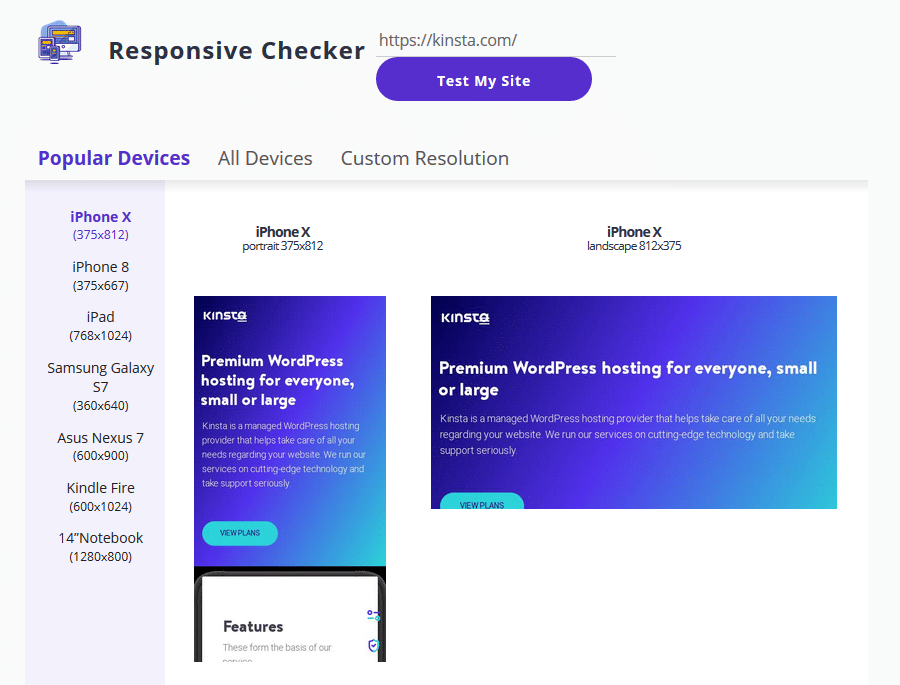
Det fina med detta onlineverktyg är att du kan utvärdera din webbplats med hjälp av flera enhetstyper, inklusive bärbara datorer, surfplattor och mobiltelefoner. Dessutom kan du navigera på webbplatsen som om du verkligen kom åt den med en mobil enhet för att se till att din webbplats ser ut och fungerar som du vill att den ska för besökare.
6. Utvärdera Tema-supporten
Det kan komma stunder när du behöver stöd support för att använda ditt WordPress-tema. Därför är det viktigt att kunna komma i kontakt med temautvecklaren eller deras supportteam.
Ta reda på vilken typ av support som erbjuds innan du bestämmer dig för ett WordPress-tema. Och kom ihåg, de flesta gratis WordPress-teman kommer med mycket lite support, om ens något alls.
7. Betrakta Funktionerna
Slutligen bör du definitivt överväga de funktioner som ditt WordPress-tema levereras med. Här är några av de bästa sakerna att leta efter i vilket tema du än väljer, oavsett om det är gratis eller premium:
- Social medie-delning
- Inbyggd SEO-optimering
- Kompatibilitet mellan webbläsare
- Inkluderande WordPress-sidbyggare för enklare webbplats-skapande
- Kompatibilitet med populära WordPress-plugin
- Flerspråkighet och översättnings-redo
- E-handelsstöd
Naturligtvis behöver varje person olika saker för sin hemsida. De ovan nämnda övervägandena hjälper dig dock i rätt riktning och hjälper dig att fatta ett beslut.
Låt oss nu ta en titt på hur du installerar ett WordPress-tema på din webbplats när du väl hittat det perfekta.
Så Här Installerar du ett Gratis WordPress-tema
Om du vill använda ett tema som finns i WordPress-arkivet på din webbplats, är det enklast att göra detta på backenden i din webbplats.
För att sätta igång, logga in på din WordPress webbplats och gå till Utseende > Teman i WordPress-panelen och klicka på Lägg till ny.
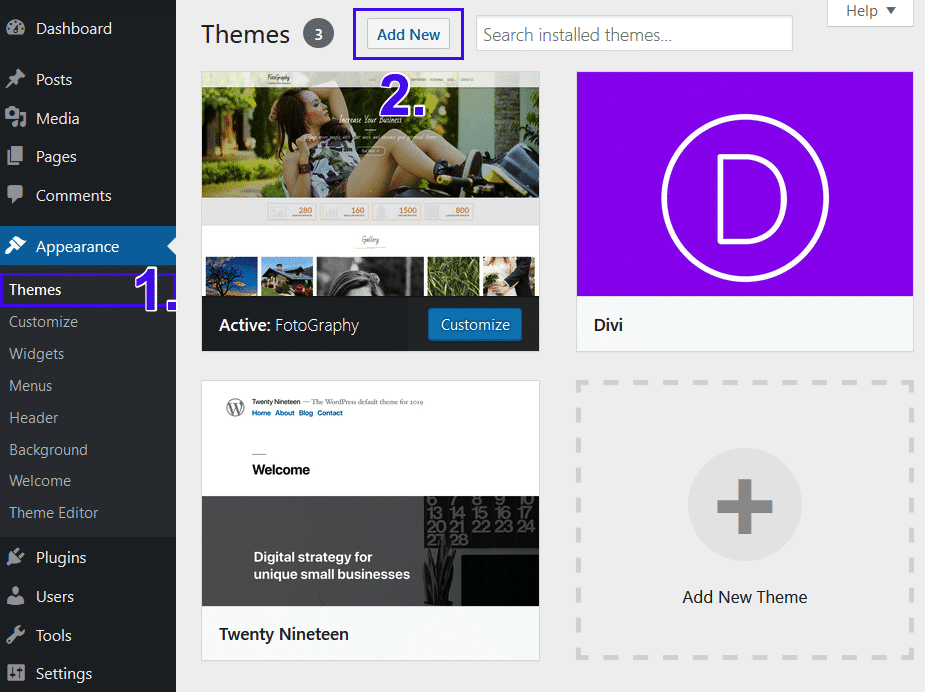
Därifrån kan du filtrera resultaten baserat på:
- Utvalda
- Populära
- Senaste
- Favoriter
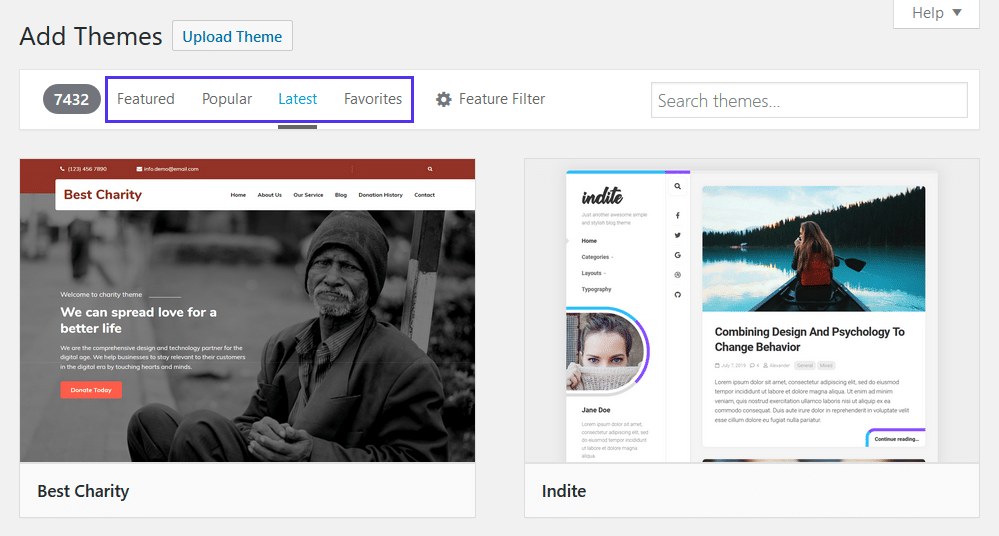
Eller du kan använda knappen Funktionsfilter för att filtrera temaresultat baserat på specifika funktioner.
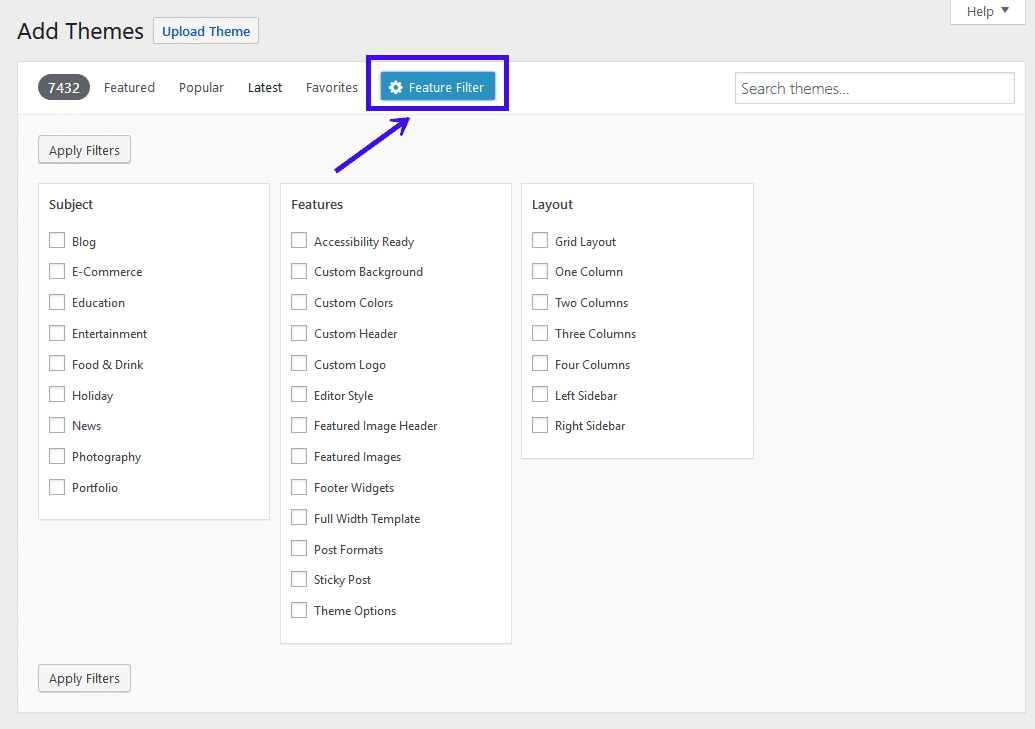
Slutligen kan du söka efter ett specifikt WordPress-tema om du känner till namnet på det genom att ange temats namn i sökfältet:

När du hittar ett tema som du kanske vill använda, kan du klicka på Detaljer och Förhandsgranska för att se mer information om temat, Förhandsgranska för att se en förhandsvisning av temat live, eller Installera för att installera temat på din WordPress-webbplats:
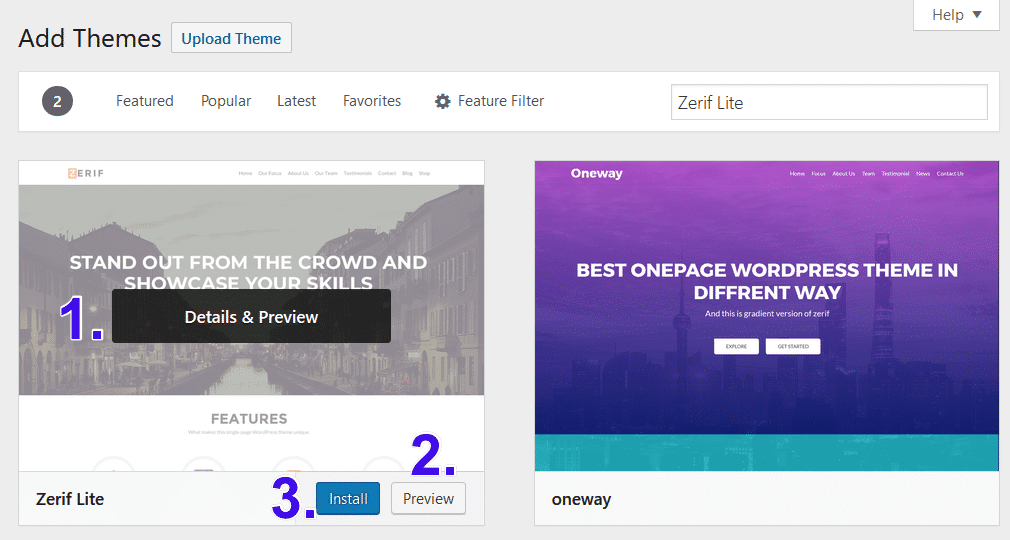
När du bestämmer dig för att använda ett tema som finns i WordPress-arkivet klickar du på Installera.
Klicka sedan på Live-förhandsgranskning först för att se hur din webbplats kommer att se ut med temat. Detta gör det lättare att avgöra om temat du är intresserad av är det rätta för dig eller inte. När du har fattat beslutet, klicka på Aktivera för att lägga till det på din webbplats.
Ditt WordPress-tema är nu installerat på din webbplats och du kan börja publicera innehåll direkt
Så Här Installerar du ett Premium WordPress-tema
Om du har köpt ett premium WordPress-tema måste du använda uppladdningsmetoden från din WordPress-panel för att installera ditt tema.
För att sätta igång, ladda ner temat du köpt från temat-marknadsplatsen eller företaget du köpte det från. Spara den nedladdade zip-filen till din dator.
Logga sedan in på din WordPress-webbplats och gå till Utseende > Teman i WordPress-panelen och klicka på Lägg till ny:

Klicka sedan på Ladda upp tema för att ladda upp zip-filen för ditt premium WordPress-tema till din webbplats från din dator:
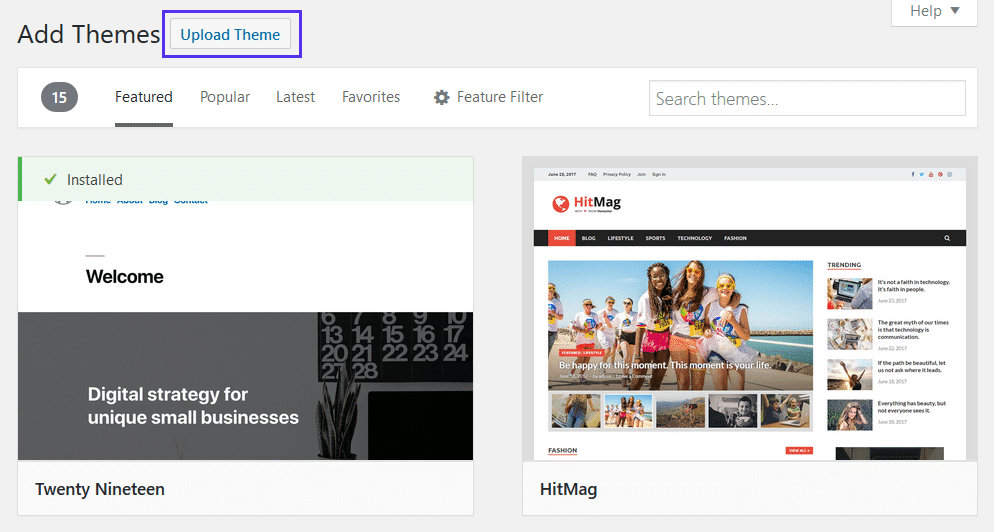
Klicka på Bläddra för att välja zip-filen från datorn.
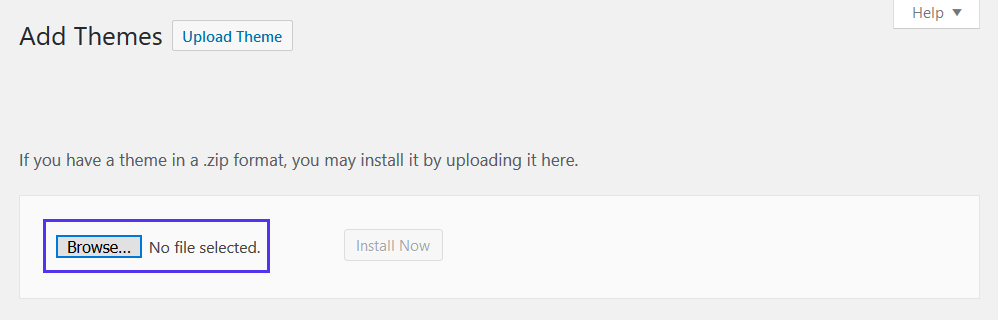
Klicka sedan på Installera nu för att lägga till temat på din webbplats.

WordPress kommer att installera ditt premiumtema på din webbplats. Om du vill se hur din webbplats kommer att se ut med det uppladdade temat klickar du på Live-förhandsgranskning.
Slutligen, klicka på Aktivera för att få temat redo att använda på din webbplats.
Uppladdningsmetoden fungerar för alla premium WordPress-teman du har sparat som en zip-fil. Det kommer också att fungera när du behöver importera ett tema från ThemeForest. Bara ladda ner zip-filen som sparas på din dator och följ samma steg ovan.
Så Här Installerar du ett WordPress-tema Via FTP
Den sista metoden vi kommer att visa dig använder FTP (file transfer protocol), som är ett standard-nätverksprotokoll som används för att överföra datafiler mellan en klient och server på ett datornätverk. Med andra ord, en FTP hjälper dig att ladda upp filer mellan dig och din webbplats servrar.
Det finns flera FTP-klienter du kan använda, men vi kommer att använda FileZilla, som enkelt kan laddas ner på din dator. Det är gratis att använda och har ett enkelt gränssnitt. Kom dock ihåg att detta är ett avancerat sätt att installera ett WordPress-tema på din webbplats och rekommenderas inte för nybörjare.
Steg 1: Säker FTP/SFTP-uppgifter
För att komma igång måste du hämta dina FTP-eller SFTP-uppgifter för att komma in i FileZilla så att den kan ansluta till webbplatsens servrar (lär dig skillnaden mellan FTP och SFTP). Denna information finns vanligtvis i ditt hosting-konto. Om du har problem med att hitta den, kontakta din värd och be dem hjälpa dig.
Om du använder Kinsta-hosting, logga först in på ditt MyKinsta-konto och klicka på Webbplatser i instrumentpanelen och sedan på Info för att få de uppgifter som behövs:
När du gör det kommer du se dina uppgifter under SFTP/SSH. Du behöver ditt användarnamn, lösenord och port:
Steg 2: Ange Uppgifter i FileZilla
När du har hittat dina FTP/SFTP-uppgifter öppnar du FileZilla.
Här är den information du kommer att behöva ange:
- Värd: från din MyKinsta-instrumentpanel (eller din webbplats IP-adress som föregås av ”sftp://” för andra webbhotell).
- Användarnamn: från din MyKinsta-panel
- Lösenord: från din MyKinsta-panel
- Port: från din MyKinsta-panel
Så här ser det ut överst på FileZilla-skärmen:

När du har angett dina uppgifter, klickar du på Quickconnect. FileZilla kommer sedan att ansluta till din webbplats servrar.
Steg 3: Ladda upp WordPress-temafiler
När du är ansluten till din FTP, är det dags att installera ett WordPress-tema på din webbplats. Tänk på att den vänstra sidan av FileZilla är hur du kommer åt dina datafiler, och den högra sidan av FileZilla är hur du kommer åt din webbplatsfiler som lagras på värdens servrar.
För att öppna webbplatsens filer, klicka på mapparna i den högra panelen tills du hittar en märkt Teman:
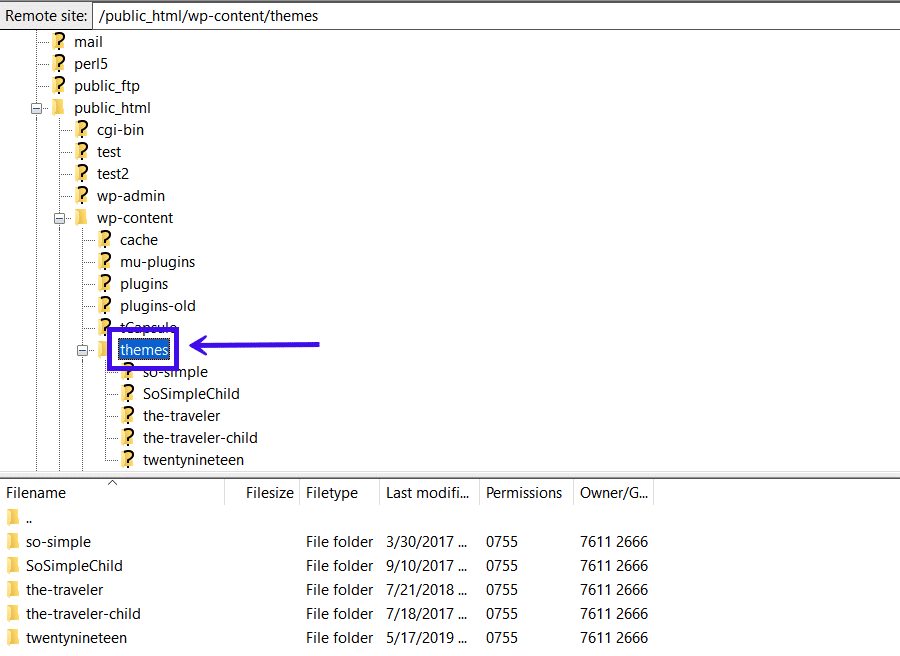
När du gör det kommer alla WordPress-teman som redan är installerade på din webbplats att visas under filmapparna.
Gå sedan till den vänstra panelen i FileZilla och sök efter zip-filen i WordPress-temat du vill installera. När du hittat det högerklickar du på den och väljer Ladda upp:
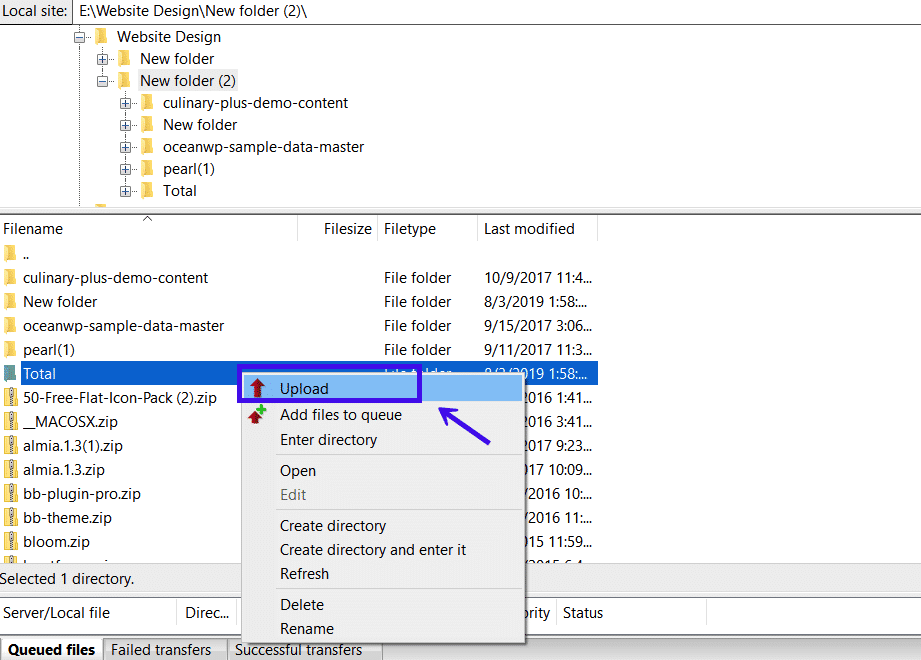
När filerna är klara med att laddas upp till webbplatsens servrar (det kan ta ett tag beroende på filens storlek) ser du filerna på höger sida i FileZilla.

Till sist, logga in på din WordPress-webbplats och gå till Utseende > Teman. Du kommer att se ditt nyligen uppladdade tema som väntar på att aktiveras och användas på din webbplats.

Sammanfattning
Om du ska använda WordPress som ditt innehållshanteringssystem kommer du att behöva veta hur du installerar ett WordPress-tema. Och risken är stor att du kommer att gå igenom flera WordPress-teman tills du hittar det du gillar och har allt du behöver.
Lyckligtvis för dig, finns det inte bara flera metoder att välja mellan för att installera WordPress-teman, men alla av dem är också relativt enkla, även för nybörjare:
- Du kan installera ett tema genom Utseende > Teman > Lägg till nytt direkt inifrån WordPress.
- Du kan installera ett tema genom att ladda upp det som en zip-fil via funktionen Ladda upp Tema.
- Du kan installera ett tema med hjälp av en FTP-klient.
Så, gör lite forskning och hitta det perfekta WordPress-temat för din blogg, online-verksamhet, eller e-butik. Installera det sedan på din WordPress-webbplats så att du kan börja bygga en unik webbplats som representerar ditt varumärke.